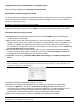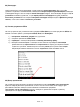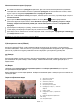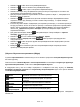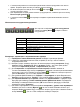Instruction Manual
RUS - 22
С помощью вертикального скользящего движения вы можете прокручивать все папки и
файлы. Откройте файл или папку в помощью легкого нажатия.
Вы можете возратиться всегда на шаг назад или вперед с помощью нажатия на
соответствующюю иконку.
Для перемещения на один уровень выше в структуре данных , нажмите коротко на иконку
Выше на один уровень .
С помощью иконки Home вы напрямую попадайте в гравное меню вашего каталога
данных.
Использовать инструментальную панель
Для скрытия и отображения панели инструментов
нажмите на кнопку Меню , и «Скрыть панель»
инструментов».
Копировать, перемещать и переименовывать данные
1.) Перейдите к вашим желаемым данным в обзоре и просмотре файлов.
2.) Нажмите и удерживайте нажатым палец на файле до тех пор, пока не появится
информационное поле.
3.) Выберите теперь желаемую функцию. Вы можете выбрать между Копировать (Copy),
Удалить (Delete), Переместить (Move), Вставить (Paste) – для этого файл должен
находится во временном разделе, и Переименовать (Rename).
4.) Для копирования или перемещения соответствующего значки нажмите на
соответствие иконки (Copy / Move) и перейдите в ключевое и конечное расписание вашей
директории. После этого нажмите на иконку Правка и выберите с помощью короткого
нажатия „Вставить“, для того чтобы переместить файл.
5.) Для удаления файла нажмите на „Удалить“ и подтвердите в целях безопасности
еще раз повторно команду „Удалить“. Для отмены нажмите коротко на „Отменить“.
6.) Для переименования одного файла нажмите на „Переименовать“ и введите через
виртуальную клавиатуру новое название вашего файла или папки. Подтвердите
ваш выбор с помощью нажатия кнопки „OK“ или отмените процедуру с помощью
нажатии на кнопку „Отменить“.
7.) Вы можете одновременно несколько файлов копировать, удалять или перемещать.
Нажмите для этого на иконку Мульти и за этим на ваши желаемые объекты для
операции. Выбранные файлы будут отображены теперь в другом цвете. Нажмите также на
икноку Изменить , для того чтобы совершить желаемую операцию.
Home
Напрямую в домашнюю директорию каталога.
LevelUp
На один уровень выше.
Multi
Выбор нескольких файлов.
Editor
Копировать, удалять, перемещать, вставлять и
переименовывать данные, файлы или папки.
New Folder
Создать новую папку.
Back
На один шаг назад
Next
На один шаг вперед